Publicitate
Windows folosește un software numit driver pentru a comunica cu hardware-ul sau dispozitivele pe care le folosește sistemul. Mai simplu spus, șoferul traduce mesajul astfel încât sistemul de operare să înțeleagă cum să se ocupe de ceea ce primește.
Audio-ul dvs. va necesita, de asemenea, un driver și s-ar putea să găsiți că trebuie să îl actualizați. Poate că producătorul a lansat o nouă versiune, ați trecut la o versiune ulterioară a Windows-ului sau aveți probleme audio generale Cum să rezolvați problemele de redare video și audio pe computerul dvs. WindowsFără videoclip, fără sunet, cât de frustrant! Din fericire, problema dvs. este probabil să fie o problemă comună cu Windows, care vă poate ajuta să depanați chiar acum, chiar acum. Citeste mai mult . Acest ghid va oferi diferite metode despre cum să vă actualizați driverele audio în Windows 7 și 8 Cum să obțineți caracteristici noi pentru Windows 10 pe Windows 7 sau 8.1Este timpul să vă actualizați experiența Windows. Scurt de instalarea unui nou sistem de operare, puteți obține funcții extraordinare cu aplicații terțe. Windows 10 nu este atât de roman după toate. Citeste mai mult .
Vă rugăm să vă asigurați că accesați apoi secțiunea de comentarii pentru a vă împărtăși experiențele cu probleme cu driverele audio și despre cum ați trecut cu privire la actualizarea acestora.
Utilizați Windows Update
O metodă de actualizare a driverelor audio este de a utiliza Windows Update Remediați Windows Update și faceți-l mai puțin enervant fără a compromite securitateaWindows Update poate fi o problemă. Iată cum vă puteți proteja de supărările sale fără a compromite securitatea. Citeste mai mult . Deși s-ar putea să credeți că doar actualizările de la Microsoft vin prin acest lucru, ele lucrează de fapt cu o serie uriașă de companii terțe pentru a distribui drivere și prin intermediul acesteia. Microsoft are ca obiectiv ca clienții lor să nu fie nevoiți să acopere șoferii de care au nevoie, Windows Update fiind soluția captivantă a acestei probleme.

Ca atare, dacă Microsoft a reușit acest lucru, atunci ar trebui să poți să-ți conduci driverele audio prin Windows Update, dar ține cont de faptul că nu va fi întotdeauna cazul. Pentru a verifica dacă acestea sunt disponibile, efectuați o căutare a sistemului Windows Update, și selectați Verifică pentru actualizări. Acest lucru va verifica dacă există actualizări importante și opționale disponibile și apoi vă va permite să selectați pe care doriți să îl instalați.
Dacă doriți ca acest lucru să fie automat, selectați Schimbă setările și veți putea specifica dacă doriți ca Windows să verifice și să instaleze actualizările automat. Puteți reduce acest lucru la cât de des le instalează și la ce oră. Acest lucru ar trebui să fie activat în mod implicit, deci dacă nu l-ați modificat în trecut, acesta va fi deja actualizat automat.
Utilizați software-ul producătorului
În funcție de modul în care ați achiziționat sistemul, este posibil să aveți un disc care conține software de la producător sau acesta poate fi instalat pe placa de bază. niste Sisteme Dell Dell XPS 13 2015 Review and GiveawayXPS reprezintă punctul culminant al design-ului laptopului în 2015 și este cel mai bun impact pentru fiecare laptop pe care l-am văzut vreodată în gama de prețuri de 800 USD. Citeste mai mult , de exemplu, va veni cu un disc care are fiecare driver de care aveți nevoie pentru sistemul dvs. pe acesta. Dacă este de la producătorul plăcii de sunet, puteți să deschideți discul în unitate, să rulați software-ul necesar, apoi ar trebui să instaleze driverele de acolo.

Deși aceasta este o soluție acceptabilă, nu este chiar cea mai bună. S-ar putea să descoperiți că trebuie să instalați o aplicație audio de care nu aveți nevoie, dar, cel mai rău dintre toate, puteți ajunge să instalați un driver învechit, în funcție de data la care a fost actualizată ultima dată. Software-ul producătorului se poate conecta la Internet și verifică automat actualizările, însă instalarea unui driver direct de pe disc nu va fi valabilă.
Descărcați manual driverul
O altă opțiune disponibilă este actualizarea manuală a driverului. Nu vă faceți griji, deși acest lucru necesită câțiva pași suplimentari decât cei de mai înainte, acesta este un proces foarte ușor. Aceasta implică accesarea site-ului web al producătorului, introducerea numelui modelului sau numărul plăcii de sunet și apoi descărcarea driverului relevant.
Dacă doriți să aflați aceste detalii, efectuați o căutare a sistemului manager de dispozitiv și selectați Controlere de sunet, video și jocuri pentru a extinde selecția respectivă. Aici veți putea găsi numele producătorului și detaliile despre ceea ce trebuie să actualizați. Introduceți asta într-o motor de căutare Distras de Căutarea Google? 4 „Motoare de căutare” pe care nu trebuie să le ignorațiGoogle nu este singura cale de a aborda focul de informații. Motoarele de căutare interne pot fi la fel de puternice în furnizarea rezultatelor pe care le așteptați. Iată patru instrumente de căutare alternative. Citeste mai mult , accesați site-ul producătorului (sau un furnizor alternativ, cum ar fi Download.com) și descărcați cel mai recent driver pentru cardul dvs.
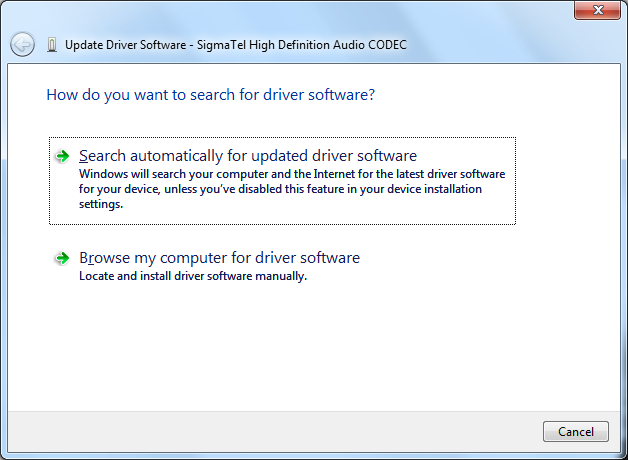
Majoritatea driverelor vor fi executabile care se autoinstalează atunci când sunt încărcate, dar dacă nu se întorc apoi la Managerul de dispozitive, faceți clic dreapta pe placa de sunet relevantă și selectați Actualizați software-ul driverului .... De acolo, selectați Căutați computerul meu pentru software pentru driver, apoi specificați dosarul în care ați descărcat driverul și urmați instrucțiunile expertului până la sfârșit.
Audio actualizat cu succes
Sperăm că una dintre aceste metode v-a ajutat să vă actualizați driverul audio și să rezolvați problemele pe care le-ați putea întâmpina. Nu uitați, este întotdeauna o bună practică să vă mențineți driverele la curent - nu doar pentru sunetul dvs. audio.
Driverele audio nu trebuie să fie actualizate des și, de obicei, doar lucrurile precum o schimbare a sistemului de operare o necesită. Dar dacă întâmpinați probleme audio, cum ar fi nici un sunet Difuzoarele computerului nu funcționează? Cum să remediați fără sunetProblemele de sunet de pe un computer Windows sunt enervante. Dacă difuzoarele dvs. nu funcționează, iată cum să îl remediați și să redați sunetul pe computer. Citeste mai mult , merită întotdeauna să vă asigurați că veți primi cel mai recent șofer ca prim port de apel.
Ați avut probleme în trecut cu driverele audio? Cum te-ai gândit la actualizarea lor?
Credite imagine: Placă de sunet Via Shutterstock
Joe s-a născut cu o tastatură în mâini și a început imediat să scrie despre tehnologie. Acum este un scriitor freelance cu normă întreagă. Întreabă-mă despre Loom.

